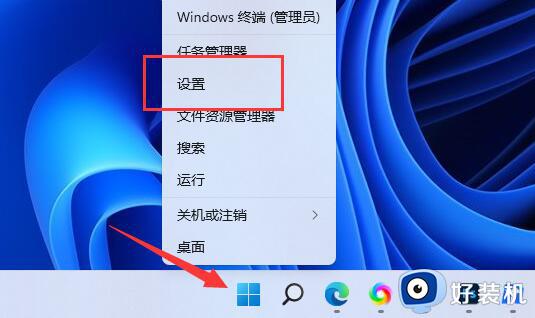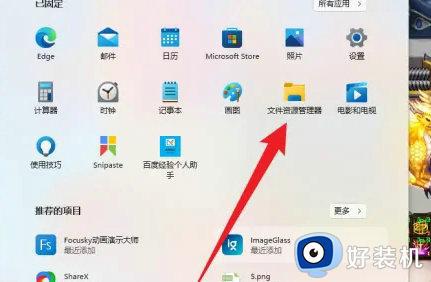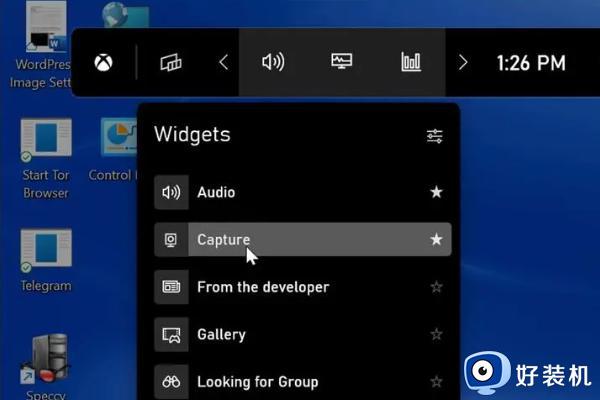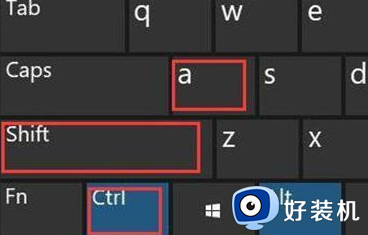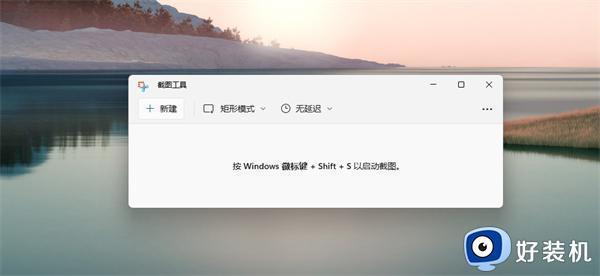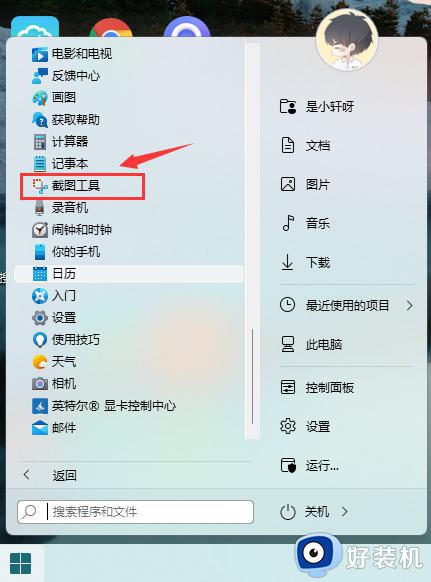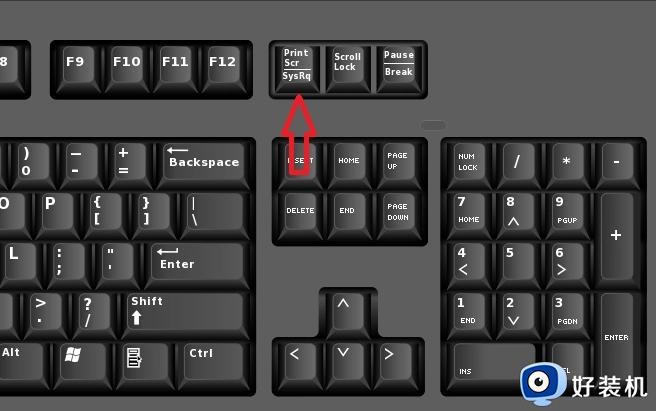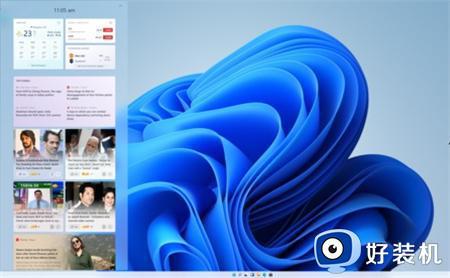win11截屏的图片去哪里了 windows11截完图去哪里找
电脑截图是常见操作之一,我们可以快速将屏幕重要的画面截取保存下来,用于分享和观看。可是,有时候win11系统截屏的图片去哪里了,查看文件夹都没找着,关于此疑问,下面告诉大家几种找到win11截屏图片的方法,一起来看看。
方法一、
1、按下键盘上的printscreen键,可以截取整个电脑屏幕;
2、然后打开系统中的画图软件,将截图ctrl+v粘贴进去,就可以进行编辑保存。
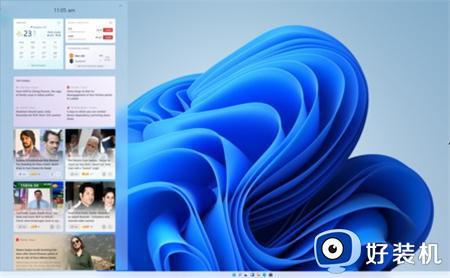
方法二、
1、首先点击开始菜单,然后找到其中的“设置”;
2、在设置界面中找到并选择“游戏”进入;
3、游戏设置界面左侧栏中选择“游戏栏”;
4、在游戏栏的右侧找到“进行屏幕截图”,下方就可以自定义屏幕截图快捷键了。
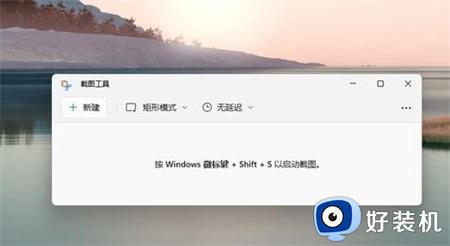
方法三、
1、点击开始菜单,应用里面找到Win11系统自带的截图工具;
2、可以通过Win+Shift+S开始截图;
3、点击右上方设置;
4、即可设置截图工具;
5、截图完成,然后按开始菜单,找到画图工具;
6、打开画图工具,通过Ctrl+V得到所截的图片。然后点击文件,保存图片即可。
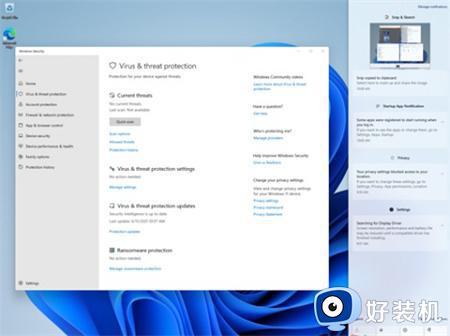
windows11截屏图片在哪里:
1、首先我们右键开始菜单,打开“设置”。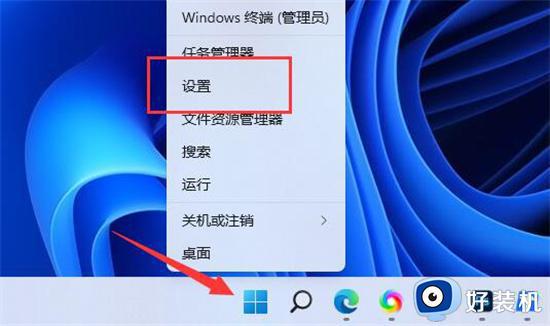
2、进入后,点击左侧栏的“游戏”设置。
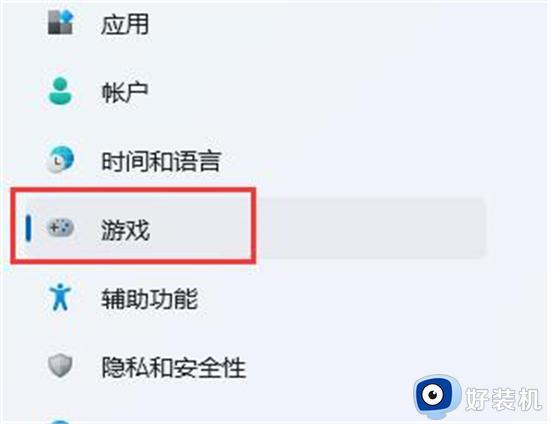
3、接着打开游戏中的“屏幕截图”选项。
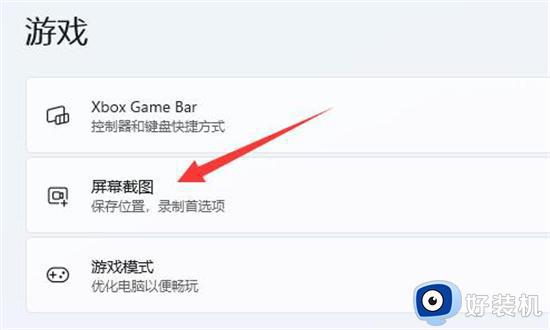
4、然后找到“捕获位置”,点击“打开文件夹”。
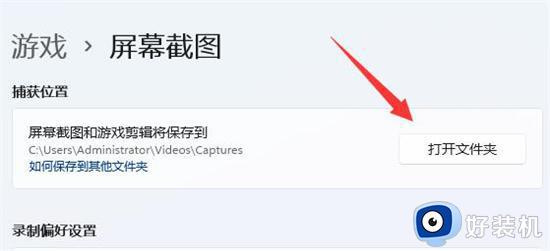
5、我们也可以直接进入“C:UsersAdministratorVideosCaptures”文件夹找到保存的截图。
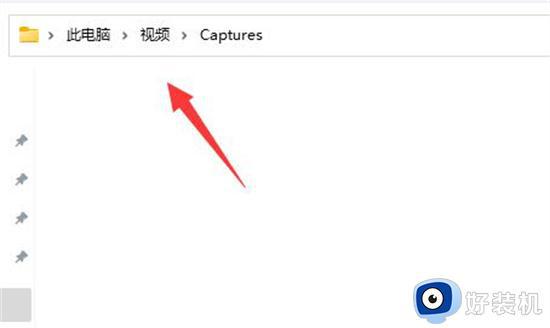
还不清楚windows11截完图去哪里找的,可以参考以上几种方法操作,轻松查看到截取的图片,希望能帮助到大家。